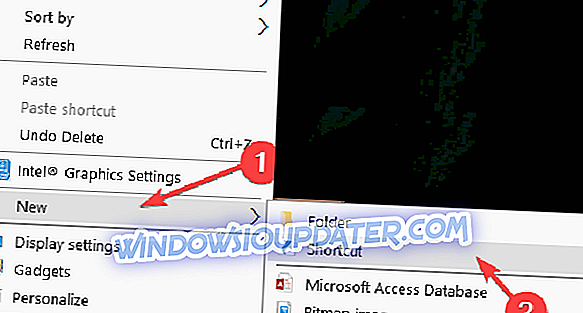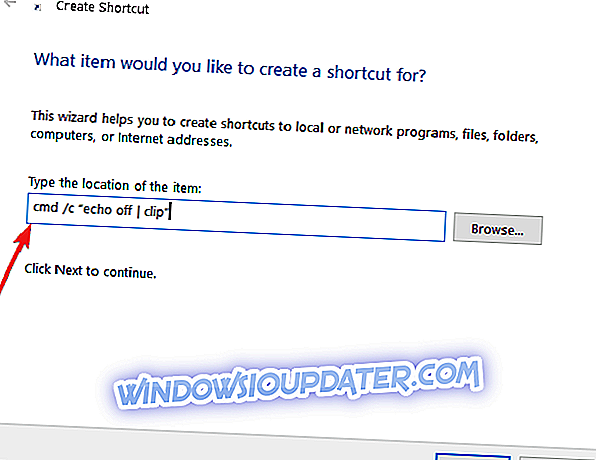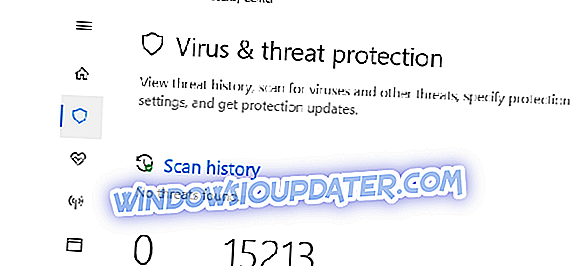Sekiranya anda bimbang tentang isu keselamatan mengenai data anda dan anda ingin memadamkan sebanyak mungkin kerja anda setelah selesai, maka anda mempunyai ciri dalam Windows 8 dan Windows 10 yang dapat membantu anda. Membersihkan papan klip pada Windows 8 dan Windows 10 boleh dilakukan dengan mudah dan merupakan langkah ke hadapan yang diambil untuk menjamin kerja yang anda lakukan.
Terdapat beberapa aplikasi yang tersedia untuk sistem operasi Windows 8 dan Windows 10 yang juga bertujuan untuk membersihkan papan klip dan anda hanya perlu membuka laku yang mudah tetapi dalam tutorial yang dipaparkan di bawah, anda akan melihat secara langsung cara menggunakan sistem operasi anda tanpa perlu memasang apa-apa aplikasi tertentu dan jelas papan klip Windows 8 dan Windows 10 anda.
Padam sejarah clipboard pada Windows 10, 8, 7
- Buat pintasan
- Penyelesaian cepat untuk membersihkan sejarah clipboard
1. Buat pintasan
- Kuasa peranti Windows 8, Windows 10 (atau Windows 7)
- Dari skrin permulaan yang dibentangkan dalam sistem Windows, anda perlu klik kiri atau ketik pada ikon "Desktop" yang dibentangkan di sana.
- Klik kanan pada ruang terbuka pada desktop Windows 8 atau Windows 10 anda.
- Klik kiri pada ciri "Baru" dalam menu yang dibentangkan di sana.
- Dengan mengklik kiri pada "Baru", anda akan membuka menu baru dari mana anda perlu meninggalkan klik sekali lagi pada ciri "Pintasan".
- Sekarang tetingkap "Buat Pintasan" akan dibuka.
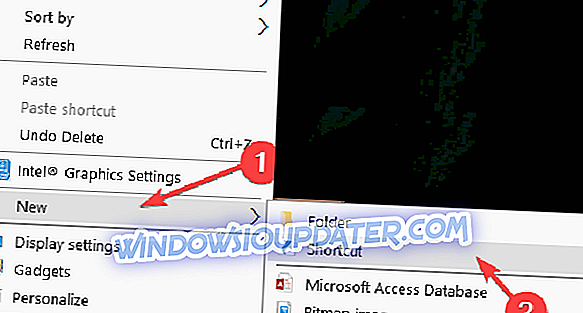
- Dalam medan putih di bawah "Taipkan lokasi item" anda perlu menaip teks berikut:
cmd / c "echo off | klip "
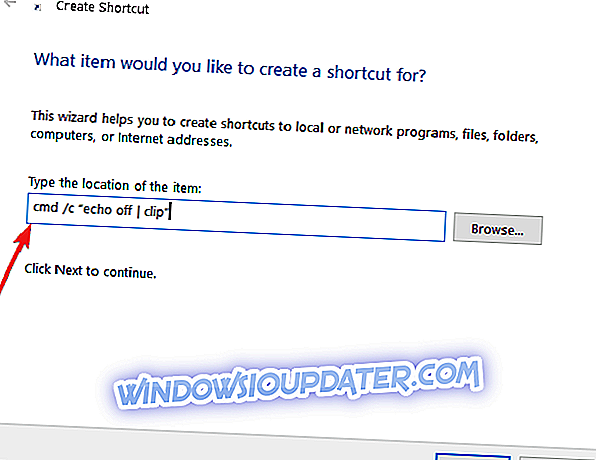
- Selepas anda menulis teks di atas, anda perlu klik kiri pada butang "Seterusnya" dibentangkan di sebelah kanan bawah tetingkap.
- Selepas anda meninggalkan klik pada butang "Seterusnya", anda akan dibawa ke tetingkap baru.
- Di dalam kotak putih di bawah tetingkap "Taip nama pintasan ini", anda perlu menamakan jalan pintas yang anda buat.
Nota: Sebagai contoh, anda boleh menamakannya "Papan klip jelas pada Windows"
- Klik kiri pada butang "Selesai" yang anda ada di sebelah kanan bawah tetingkap.
- Sekarang anda boleh menutup setiap tetingkap yang anda buka dan cari ikon yang anda buat pada desktop.
- Klik dua kali (klik kiri) pada ikon pada desktop dan papan klip anda akan dibersihkan dalam Windows 8 atau Windows 10.
- Jika ikon dengan membersihkan papan klip di Windows 8 atau Windows 10 tidak berfungsi dengan segera, jangan risau. Anda perlu reboot sistem operasi Windows, pergi lagi pada desktop anda seperti yang anda lakukan dalam langkah-langkah di atas dan klik dua kali (klik kiri) sekali lagi pada pintasan yang anda buat.
2. Penyelesaian pantas untuk membersihkan sejarah klipbod
Jika anda masih bimbang tentang data sensitif yang disimpan dalam clipboard Windows anda, berikut adalah beberapa petua tambahan dan cara untuk menghapus sejarah clipboard:
- Ambil tangkapan skrin baru yang akan menggantikan maklumat sensitif dengan imej rawak.
- Mulakan semula komputer anda - ya, hanya reboot komputer anda akan memadam sejarah clipboard.
- Kosongkan papan klip Windows pada Command Prompt dengan menjalankan perintah ini sebagai Pentadbir: cmd.exe / c cd 2> "% UserProfile% empty.txt" & klip <"% UserProfile% empty.txt"
- Gunakan ClipTTL . Untuk mendapatkan maklumat lanjut mengenai alat ini, anda boleh menyemak siaran ini.
Satu lagi perkara yang kami cadangkan untuk anda lakukan ialah memuat turun dan memasang pengurus perisian clipboard khusus. Alat ini sangat berguna dan mudah digunakan oleh setiap pengguna. Kami sangat mengesyorkan anda pengurus Clipboard Keselesaan . Alat ini boleh dibersihkan dengan mudah dan anda juga boleh mengklasifikasikan kandungan anda supaya anda dapat mengaksesnya secara sistematik.
- Muat turun sekarang Clipboard Keselesaan secara percuma
- Dapatkan sekarang Pro Clipboard Keselesaan
Ya, semudah itu. Anda kini mempunyai ciri anda sendiri untuk membersihkan papan klip di Windows 8 dan Windows 10 tanpa perlu memasang aplikasi baharu dan mungkin juga membayarnya untuk mendapatkannya. Untuk apa-apa soalan, anda mungkin ada di artikel ini, gunakan bahagian komen di bawah dan kami akan cuba memberikan anda jawapan secepat mungkin.